Три години след Windows 7, Microsoft имапусна следващата версия на Windows, наречена Windows 8. Ако сте следвали някое от преди пускането на звука около това издание или сте опитали ръката си или пред визуализацията на потребителя, или на програмиста, ще знаете, че това е най-големият ремонт на интерфейса, който Microsoft някога е станал на своята операционна система. Освен това е нещо хибридно, предназначено както за настолни компютри, така и за таблети, по-специално за Surface. Windows 8 най-вече се сравнява с предшественика си и колко лесно или трудно ще бъде да се адаптира към потребителите, работещи под Windows 7. В следващото ще разгледаме някои от важните функции на Windows 8 и Mac OS X Mountain Lion и вижте как се реализират в съответната им ОС.
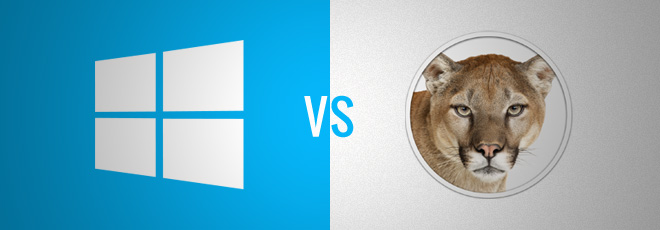
Само по себе си Windows 8 изглежда да запълни празнинатамежду операционните системи за таблети и настолни компютри на Microsoft и самият интерфейс е поразително подобен на интерфейса на Windows Phone. Единствената друга операционна система, която прави нещо подобно, е OS X, особено Mountain Lion, която я доближава до iOS. Apple отдавна е в бизнеса с таблети и смартфони и има успех по отношение както на хардуера, така и на софтуера. Има смисъл да се чудим как до нулата е Windows 8 в сравнение с текущото състояние на OS X като цяло и Mountain Lion в частност. Този пост разглежда функционалните приликимежду двете операционни системи. Въпреки че би било погрешно да се твърди, че всеки аспект на Windows 8 е репликиран от OS X, въпреки това би било удачно да се твърди, че Microsoft направи жизнеспособен опит да комбинира своите мобилни и десктоп платформи.
Desktop vs Modern UI
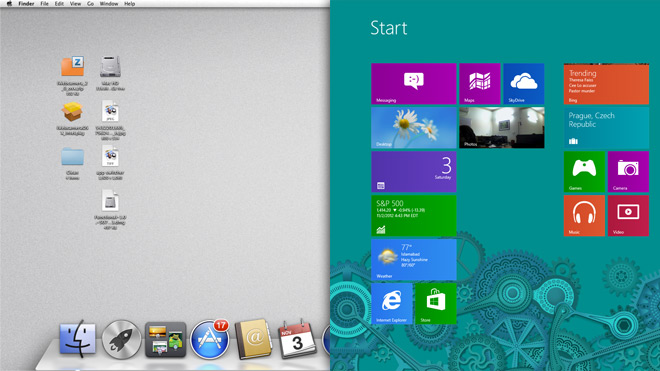
Интерфейсът на Windows 8 е нов; Microsoft имавъзстанови го от нулата и това е една от най-големите критики за новата операционна система. Това е далеч от това, с което сте били в Windows 7, но ако сте или сте потребител на Windows Phone, интерфейсът ще ви се стори познат.
OS X едва наскоро започна да прилича повечеМобилна операционна система на Apple Започвайки с добавянето на Launch Pad в Lion и завършвайки с Центъра за известяване на Mountain Lion, OS X бавно започна да изглежда и да се държи все повече и повече като iOS.
Ако сравните как са довели двете компаниина своите настолни операционни системи по-близо до съответните си мобилни колеги, Apple предприе много по-фин подход, като бавно интегрира нови функции и промени в интерфейса за няколко актуализации, докато Microsoft направи промените почти болезнено резки. Когато става въпрос за сходството на потребителския интерфейс между Windows 8 и Windows Phone, то стига само дотам, доколкото се нарича познато; като цяло средният потребител на Windows Phone ще трябва да научи своя път около новата операционна система, както всеки потребител на устройство с iOS би трябвало да научи пътя си около OS X.
Освен приликите между работния плоти мобилните операционни системи съществува концепцията за това как работи десктоп, който сега се различава значително между двете операционни системи. При OS X Mountain Lion всички функции са изградени около работния плот; До стартовия панел, Finder и център за известяване се влиза от работния плот; Приложенията и файловете се отварят на вашия работен плот и всички настройки все още се управляват от там.
В Windows 8 обаче работният плот е натиснатнастрана. Новият модерен потребителски интерфейс пое и класическият десктоп вече е само част от него. Докато работният плот все още е там и приложенията се изпълняват на него както в Windows 7 или както в OS X, интерфейсът е разделен между работния плот и модерния потребителски интерфейс, като работният плот заема доста задната седалка и Windows 8, като го натискате последователно към гърба с целия интерфейс, изграден да популяризира аспектите на Modern UI с приложения, които работят само в него. За да го сравним най-добре с OS X, работният плот в Windows 8 вече е на Modern UI какъв е таблото за управление на Desktop в OS X, въпреки че сравнението се обръща, що се отнася до функционалността на таблото за управление и модерния потребителски интерфейс.
LaunchPad срещу начален екран
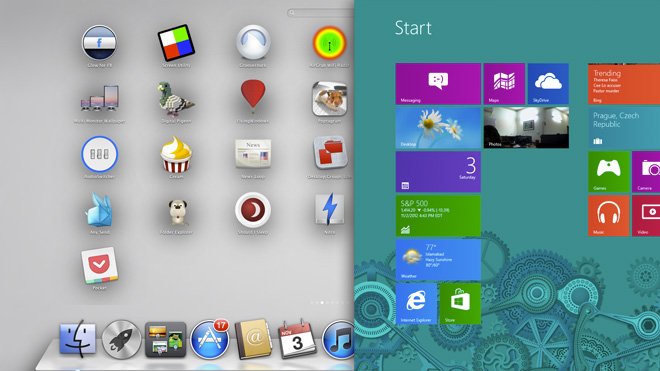
Windows 8 представи изцяло нов начин настартиране на приложения, Стартовият екран, който е и първото нещо, което виждате, когато стартирате в Windows 8. Launch Pad - въведено в OS X Lion, както бе споменато в предишния раздел - е самото приложение, което стартирате от Dock. Всички приложения, които инсталирате, са достъпни от тук, макар че като алтернатива можете да получите достъп и до приложения от папката Приложения.
За да сравним двете, стартиращото приложение е приложение вOS X, докато стартовият екран в модерния потребителски интерфейс е едновременно приложение за стартиране на приложения, началния ви екран и средство за достъп до работния плот, My Computer и вашите файлове. Можете да групирате приложенията и да ги пренаредите много, колкото можете в Launch Pad, но приликите свършват тук.
Стартовият екран е отлично приложение за стартиране на приложения; топоддържа живи плочки и известия за нови елементи, но се самоограничава в сравнение с класическия десктоп, тъй като работи само за приложения. Отварянето на файл със стартовия екран включва още няколко стъпки, макар да се призная, че това не е нещо, което изобщо можете да направите с Launch Pad в OS X. По отношение на функциите, стартовият екран прави безкрайно повече от Launch Pad, но за да кажете, че го прави добре е донякъде на лично предпочитание. Тъй като началният екран служи за множество цели, ще установите, че непрекъснато превключвате между модерния потребителски интерфейс и режима на работния плот. Като прост пример за това, когато отваряте устройство от My Computer, ще преминете към изгледа на Desktop. Файлове могат да се търсят от началния екран, но папките не могат и трябва да преминете към изгледа на работния плот, за да го направите.
Бар на менюто срещу Charms Bar
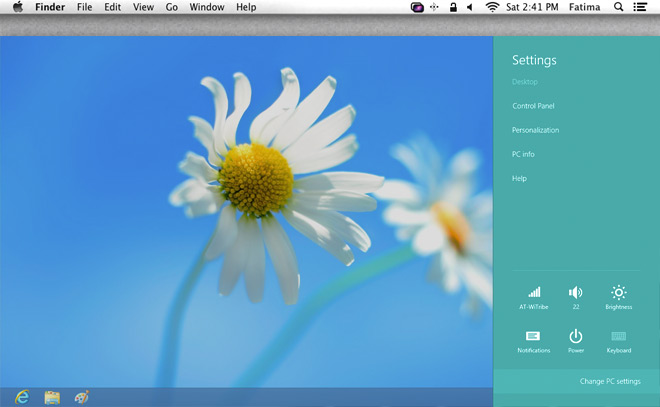
В Windows 8 Microsoft представи лентата Charms- вездесъща странична лента, която представя както чувствителни към контекста опции за текущо активното приложение, така и системни опции за управление на силата на звука, яркостта, интернет връзките, опциите за захранване, известията, устройствата и търсенето в зависимост от контекста.
До известна степен можете да сравните това с МенютоBar в OS X, която е функционално подобна вездесъща лента, която седи в горната част с опции, които се променят според активното приложение, като запазва опции за достъп до основни системни настройки като System Preferences и опции за захранване.
Ако сравните двете, лентата Charms има дълганачин за постигане на последователност между приложенията. Системните настройки са добри, но малко приложения предлагат достатъчна поддръжка за други настройки. Същите тези приложения - когато се използват в техните настолни версии - предлагат много повече опции. На този етап е въпрос на това, коя лента Charms разполага с приложение за Modern UI. Няма да намерите този проблем в OS X, тъй като опциите на лентата с менюта са доста еднакви и опциите на приложенията са напълно достъпни от него.
Като цяло е добре да виждате контекстно чувствителна лента в Windows 8, но изпълнението е нещо, което се нуждае от повече работа или може би просто повече поддръжка в приложенията.
iCloud срещу SkyDrive (и Windows Live ID)

Windows 8 идва с облачна интеграция заархивиране както на настройките на вашия компютър, така и на вашите данни. Настройките на компютъра се архивират с вашия Microsoft Live ID - от съществено значение за използването на компютър, работещ под Windows, ако искате да използвате облачните му функции в Chrome OS - докато данните се архивират до SkyDrive с приложение за съвременен потребителски интерфейс, което е интегрирана система- широк. OS X Mountain Lion също така ви позволява да архивирате данни в iCloud и вашият Apple ID ще ви позволи да изтегляте приложения през множество Macs, но не предлага поддръжка за синхронизиране на настройките на Mac, като вашите предпочитания за поверителност или кои акаунти сте добавили към съобщения.
Облачна интеграция, архивиране на данни и синхронизиране -макар и присъстващ както в Windows 8, така и в Mountain Lion - се изпълнява много различно. Windows 8 архивира вашите файлове и настройките на вашия компютър, като гарантира, че можете лесно да настроите ново устройство с Windows 8 (като може би таблет) и вашите важни файлове да са налични на всичките ви устройства. Mountain Lion гарантира, че можете да виждате данни от Mac приложения на други приложения и вашите iOS устройства, като напомняния и събития в календара. Въпреки че можете да използвате iCloud в OS X, за да архивирате вашия фото поток или да създавате файлове директно в iCloud, той се фокусира главно върху данните от приложението и дори снимки и файлове се синхронизират чрез приложения.
Ако предпочитате да използвате приложения, различни от наличните приложения, които се доставят с операционната система, вероятно ще предпочитате синхронизиране на данни по начина, по който е внедрен в Windows 8.
Център за известия срещу Известия за тостер
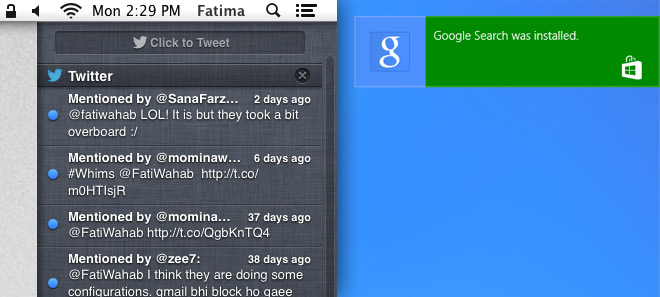
Windows 8 обнови начина, по който работинотификации. Системните известия все още се появяват в системната област, както са използвали в Windows 7, но Windows 8 е добавил поддръжка на Toaster Notifications, която по същество е курирана система за показване на известия от различни приложения на вашия екран. Известията са доста пасивни, като ви информират само за неща като изтегляне, което е започнало или завършило.
Mountain Lion представи Център за известия(пренесено от iOS) и той също показва известия от различни приложения. Това обаче е много усъвършенствана система за гледане на известия от различни приложения и е на километри от това, което Windows 8 има сега. Windows 8 не ви дава консолидиран изглед на известия, изпратени от различни приложения, докато Mountain Lion ще ви позволи да ги прегледате по всяко време, както и да преминете към приложението и да отворите елемента в известието. Windows 8 не прави нищо от това и е лесно да се каже, че Mountain Lion е победителят тук.
Mac App Store срещу Windows Store
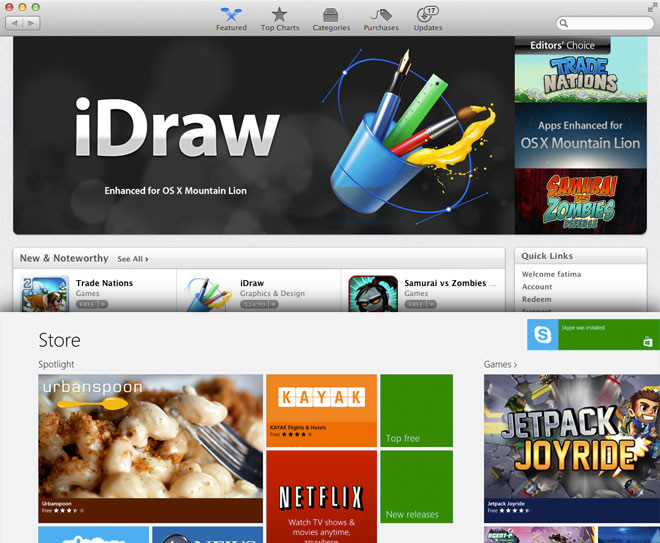
Приложенията имаха огромно влияние както върху дветепазар на смартфони и таблети. Виждайки влиянието и ролята на централното хранилище на приложения, Apple представи Mac App Store в Lion, който нарасна до над 10 000 приложения.
Microsoft не е имала голям успех с Windows Phone Marketplace, но това може да се дължи на малката потребителска база на Windows Phone. Все пак има представи Windows Store в Windows 8, който щедействат като основен източник за изтегляне на модерни приложения за потребителски интерфейс. Windows Store е млад, има сравнително по-малко приложения, а качеството на наличните приложения в момента не е близо до това, което виждате в някои от по-добрите приложения за Mac App Store. Тя все още е добре дошла, защото означава, че в бъдеще няма да бъдете привързани към инсталаторите на приложения, тъй като Windows Store ще се грижи за всички изтегляния на приложения за вас и в крайна сметка ще се напълни с още приложения. Качеството на тези приложения обаче е нещо, за което Microsoft ще работи. В момента приложението Skype за Windows 8 поддържа само някои много основни функции, например дори не можете да излезете от него засега.
Windows 8 също въведе Xbox Games и Xbox Music като приложения, които ви позволяват да изтегляте игри и музика от Windows Store, в допълнение към гледането на популярни игри. Приложението Xbox Music е за изтегляне на музика и не бива да се мислипо отношение на iTunes колега. По подобен начин Xbox Video ви позволява да купувате филми и телевизионни сериали. В друга бележка, подобно на Mac App Store, Windows App Store обработва актуализации на приложенията, но не и актуализации за самата ОС.
Finder срещу File Explorer
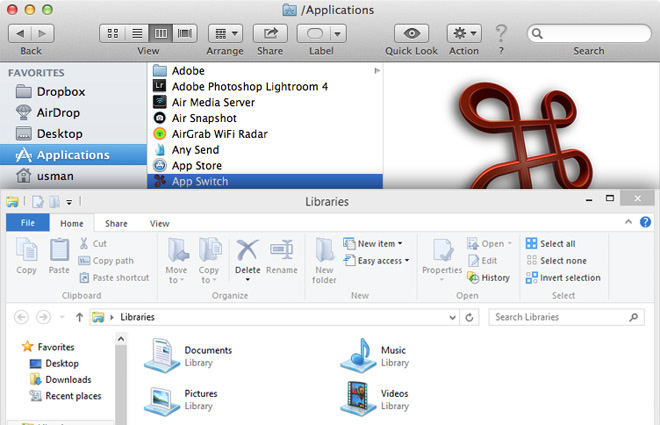
Windows 8 не само преработи прозорцитеExplorer, но също така го преименува на File Explorer. Никога не е имал голяма част от гледане на файлове, но е въвел PDF четец, наречен Reader, който е много основен за функциите, което ви позволява да маркирате страници и нищо повече. File Explorer е също толкова богат на функции, колкото и досега; там няма оплаквания. Windows винаги е имал по-добър файлов браузър от OS X. Обновеният интерфейс добавя малко нови функции, въпреки че менютата и горната лента с инструменти са заменени с интерфейса на лентата, а опциите, които показва, са чувствителни към типа на избрания файл в момента. В допълнение към стандартното управление на файлове на Windows, тези опции ви позволяват да запишете елементи на компактдиск, да изпратите факс, да отпечатате файл, да стартирате слайдшоу, да промените начина на групиране на файловете и да управлявате екрана за визуализация и подробности.
Finder в OS X ви позволява да споделяте файлове във Facebookили Twitter или ги добавете към имейл. Освен това, има малко друго, което прави. Finder е предназначен само за сърфиране в основни файлове. От друга страна, OS X прегледът на файлове се е подобрил с течение на възрастта. Той не само ще отвори някои от най-разпространените типове файлове, но също така ви позволява да редактирате PDF файлове - нещо, което Reader в Windows 8 не позволява.
Казано по-просто, Windows 8 има повечесложен мениджър на файлове, но OS X печели, когато става въпрос за добър преглед на файлове. Изгледът „Всички файлове“ в OS X си заслужава да се спомене тук, тъй като прави доста лесно да търсите във всички файлове на вашата система и да ги сортирате по последна отворена, последна промяна, дата, добавена дата, размер или етикет. Възможно е да направите това и в File Explorer на Windows, като потърсите * (което обозначава всичко) и след това сортирате резултатите от търсенето с лентата с инструменти „View“ в лентата.
Превключване на списъка срещу превключване на приложения
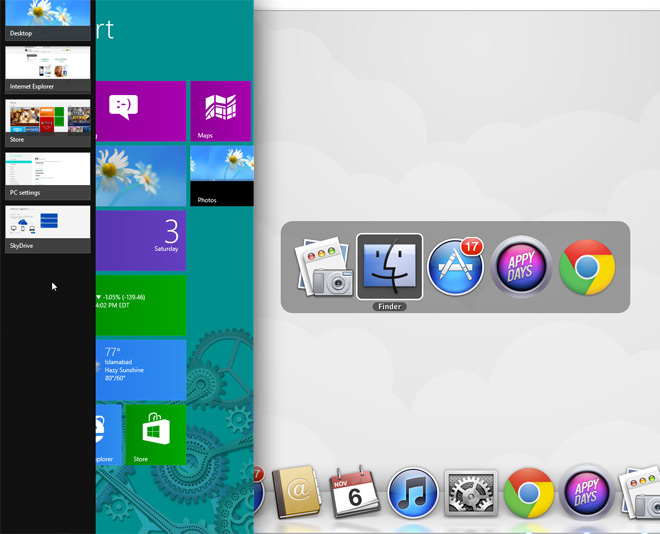
Превключването на приложения никога не е било голямо изживяване в ОСX преди въвеждането на жестове в Лъв. Имате пряк път Command + Tab, който показва икони на отворени приложения на екрана ви и ви позволява да превключвате към тях, заедно с пряк път Command + Backtik, който ви позволява да превключвате между прозорци на едно и също приложение. Това обаче не ви дава предварителен преглед, който получавате с жеста на тракпада.
Windows 8 запазва и Alt + Tab иКлавиши за бърз достъп за Windows + Tab за превключване между приложения. Прякът на Windows + Tab показва списъка с превключватели вляво, който можете по друг начин да отворите, като преместите мишката вертикално надолу от горе вляво до долу. Windows + Tab или Списъкът на превключвателите ви позволява да превключвате между приложенията на Modern UI, докато Alt + Tab ви позволява да превключвате както между съвременен потребителски интерфейс, така и на работния плот. Това е може би една от най-добрите и полезни функции за работа с изгледа на работния плот и модерния потребителски интерфейс.
Заключен екран срещу входен екран
Екранът за вход в Windows 8 сега седи зад заключванеекран, който има поразителна прилика с екрана на Windows Phone с екранни джаджи и всичко останало. Тя ви позволява да преглеждате информация от приложения, източника на захранване и / или нивото на батерията, мрежовата свързаност и силата на сигнала. Както за таблети, така и за настолни компютри, трябва да го отворите, за да стигнете до екрана за вход. Вече имате избор между три различни типа пароли за екрана за вход: типичната буквено-цифрова парола, която е била представена в предишни версии на Windows, ПИН-парола или парола за снимка, която изисква да докоснете три петна върху снимка по ваш избор , Паролата за снимка може да не е най-добрата опция за заключване или отключване на настолен компютър, тъй като паролата, базирана на клавиатура, все още би била по-подходяща за нея, но на таблетите е доста добра, тъй като е по-лесно да въведете и има по-малък шанс да бъде видяна от други.
OS X Mountain Lion все още има обикновено входекран и няма заключен екран. Той се е развил леко, за да показва източника на захранване и мрежовата свързаност, но предлага само буквено-цифрова парола за заключване и отключване на вашата система. Тъй като тази ОС е предназначена само за използване на работния плот, функционалността на паролата е достатъчна, въпреки че в магазина за приложения на Mac ще намерите приложения, които ви позволяват да добавяте по-сложни пароли. Екранът за вход все още може да използва известия от приложения.
Версии на файлове срещу История на файловете
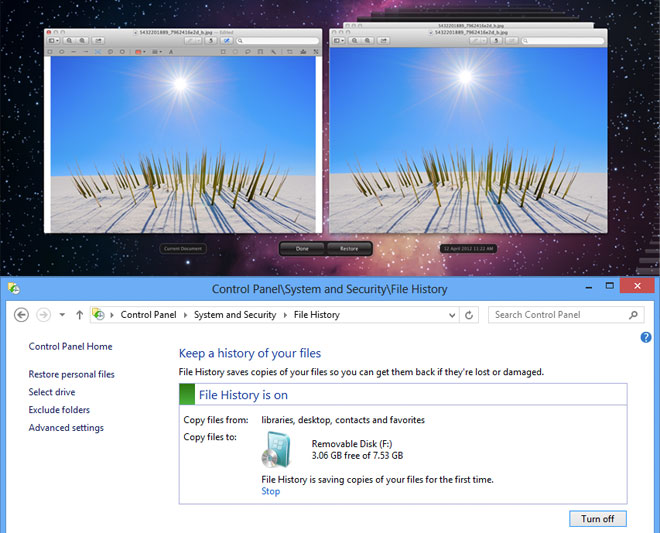
Когато става въпрос за запазване на по-стари файлови версии,Windows 7 имаше вградена поддръжка за него, но разчиташе на други функции на ОС като възстановяване на системата и архивиране на Windows, за да запазва по-стари файлови версии. Новата функция за история на файловете, въведена в Windows 8, ви позволява да посочите всяко място за запазване на архивиране на файлове, лесно да персонализирате интервала на архивиране и да поддържате кешове за стари файлове. Можете да изберете кога да изтече кеша и файловете могат да бъдат възстановени от File Explorer. Имайте предвид обаче, че ще се нуждаете от външно или мрежово устройство за съхранение, за да използвате тази функция.
OS X Mountain Lion представи подобна функцияв Preview, неговия преглед на файлове по подразбиране. Time Machine отдавна е част от OS X, позволяваща на потребителите да планират периодично архивиране на всичките си данни на външно място. Разликата тук е, че OS X предлага по-малко възможности за персонализиране и тези, които са там, не е лесно за обикновения потребител да ги промени. Историята на файловете в Windows 8, от друга страна, е свързана с промени във файла, а не с интервал от време.
Това е още една област, в която можете да намеритеподобна функция между двете операционни системи, но с контраст в начина на изпълнение. Windows 8 предлага повече контрол и персонализиране, въпреки че очевидно ще отнеме малко повече усилия, за да настроите нещата. С Windows 8 можете да изберете кои папки да изключите от архива. Извличането на резервното копие е много просто както в Windows 8, така и в OS X, така че има малко за сравнение там. Windows 8 ви позволява да го правите от File Explorer, докато OS X ви позволява да отворите по-стара версия от Preview.
Що се отнася до простотата и кривата на обучениеПотребителите са загрижени, историята на файловете на Mountain Lion беше малко объркваща с новото поведение на функцията Запиши като, тъй като се отрази както на първоначалната версия на файл, така и на нов документ. Тази разлика е възможно, защото OS X разчита на файловия преглед за запазване на файловите версии, докато Windows 8 работи за това по съвсем различен начин, като файловите версии се запазват като външна функция на ОС, която не зависи от приложението или как потребителят записва файл.
Gatekeeper срещу SmartScreen
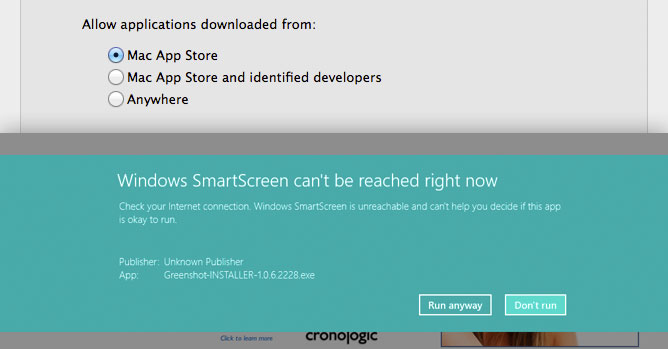
Преди OS X в Lion всички предишни версии наMac OS X от Тигър до Snow Leopard разчита на сайтове за разработчици или неофициални хранилища за приложения за изтегляне на приложения. След като представи Mac App Store в Lion, Apple разбра, че с голям магазин за приложения, идва голяма отговорност. В Mountain Lion Apple представи Gatekeeper: функция за защита, която да помогне за защита на потребителите от потенциално злонамерени приложения. Впоследствие Apple разгърна и Gatekeeper за Lion. Въпреки че може да отне малко време, за да се появи функция за защита на приложението в OS X, Windows 8 добави една от прилепите и я нарече SmartScreen.
SmartScreen не е само за приложения; той също сканирауебсайтове и връзки, отворени в Internet Explorer 10 за злонамерен софтуер или фишинг измами. Файловете, които изтегляте, се сканират и приложенията от неизвестни автори се възпрепятстват да се изпълняват, освен ако изрично не ги разрешите.
Идеята зад функцията и в двете операционнисистемите отново са подобни, но реализирани по различен начин. Gatekeeper в OS X се фокусира върху произхода на приложението и неговия автор и потребителите използват това като еталон, за да преценят дали биха позволили на приложението да се стартира на Mac или не. SmartScreen не е фокусиран само върху приложения. въпреки че един от неговите задействания е неидентифициран източник или приложение, което не е цифрово подписано от автор. SmartScreen - като функция за защита - не покрива само приложенията; това е като защита за цялата система, която ще видите както в модерния потребителски интерфейс, така и на работния плот, като гарантира, че злонамереното съдържание ще се пази от вашата система.
Гейтър, въпреки че е ограничен само до приложения, енивото на сигурност, необходимо на средния потребител на Mac, тъй като приложенията от неидентифицируеми източници са най-вероятният източник, от който може да произхожда атака на зловреден софтуер. Windows 8, от друга страна, едва наскоро въведе магазин за приложения и като се има предвид ниската му популация от приложения, както и дългогодишната конвенция на директните инсталатори на приложения, много потребители ще изтеглят приложения от други източници и по този начин допълнителната защита може да дойде наистина удобно. Това прави защитния слой SmartScreen добавя към Internet Explorer и файлове, които изтегляте добро обаждане от страна на Microsoft.
Поддръжка на множество монитори: лента на задачите срещу единично пространство на работния плот
Windows 8 добави две функции за поддържане на двойни / допълнителни монитори; тапетът на първия екран ще сега се появява в продължение на втория екран,и лентата със задачи ще се появи и в долната му част. Няма да можете да прикачите програми към лентата на задачите на всеки екран поотделно, но тя ще бъде достъпна от всички монитори. Освен това можете да изберете да стартирате екрана на един монитор и десктопа на друг. Дори и да разполагате с Desktop от двете, можете да извикате началния екран на всеки монитор, просто като щракнете където и да е на него, за да го активирате и след това натиснете клавиша Windows.
OS X ви позволява да зададете различен тапет на всеки монитор. Лентата на менюто и Dock се появяват изключително на основния ви дисплей и цялата настройка се третира като едно пространство на работния плот.
Потребителите на Windows и Mac се борят със своята ОСкогато става въпрос за използване на два или повече монитора. Вторият или допълнителните монитори се откриват лесно, но те са малко повече от разширение на екрана. На този етап обаче потребителите на Mac го намират най-трудно; ако решите да видите приложение на цял екран на един монитор, вторият ви ще стане напълно безполезен с поемането на сивия фон за бельо. Разбира се, когато си представяте реална поддръжка на двойни / множество монитори, вероятно мислите за нещо много по-впечатляващо от това, което може да предложи и Windows 8, но между двете, Windows 8 го прави по-добре за сега.
Bitlocker срещу File Vault
Битлокър дебютира в Windows 7 и смартнещо, което Microsoft е направил с него в Windows 8, е да го държи наоколо, както беше. На Mac, помощната програма за криптиране на файлове, т.е. File Vault, бе въведена едва наскоро в Mountain Lion, което ви позволява да криптирате външни устройства за съхранение или вашия Mac HD. Въпреки че е функционално, че е връзката между двете, полезната програма за кодиране на файлове на Microsoft е по-зряла и това вероятно ще й донесе предимство.
И двете комунални програми са по същество еднакви, но дадениимате един дял дял на вашия Mac по подразбиране (и повечето го правят), File Vault ще забрани на потребители, които нямат правомощия да отключват диска да използват системата, освен ако първо не е отключен от оторизиран потребител. В изключителен контраст можете да заключите диск на Windows 8, а други потребители могат да продължат да използват операционната система без да получат достъп до защитеното ви устройство, благодарение на това, че многобройните дялове са норма за компютрите с Windows.
Game Center срещу Xbox Games
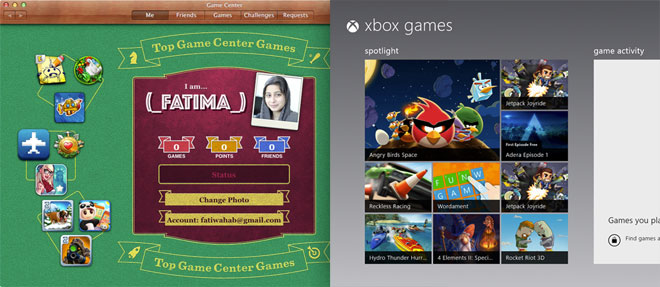
Xbox Games, въведени в Windows 8, ви позволяваследете играта си в Xbox и купувайте игри. Игрите, закупени от Windows Store, могат да бъдат стартирани и там можете да видите игровата дейност на приятелите си. По същество Xbox Arcade е пренесен в Windows 8. В момента няма да можете да играете игра, която сте закупили за Xbox в Xbox Games в Windows 8 и въпреки че няма вероятност да се промени, като се има предвид, че това може да се преведе на Microsoft убивайки самата платформа Xbox, може да има друга възможност да ви позволи да синхронизирате напредъка на играта си в Xbox и Windows за игрите, които сте закупили и в двете платформи. Игрите, които играете на Surface, могат да бъдат възобновени на вашия работен плот и някои игри като Skulls of Shogun вече са настроени да се възползват от това. Играчите на играта, независимо дали са на компютър или Xbox, ще могат да играят един срещу друг на живо. Microsoft превъзхожда позицията си в игровата индустрия отлично тук и подобрява и без това отличното си изживяване.
OS X Mountain Lion има Game Center - друго приложениепренесено от мобилната си платформа. За разлика от Xbox Games, който служи като табло за вашия Xbox, Game Center е мястото, където можете да се свържете с приятелите си и да ги предизвикате на игри. Единственият проблем е, че Mac не е много популярна игрална платформа и в момента няма голям обхват.
Независимо дали приписвате интелигентната интеграцияот Xbox Games на Microsoft, които вече имат много популярна игрална платформа, с която да се свързват и да я хвърлят към операционната система, или разбирате, че Microsoft правилно е разбрал какво е необходимо, за да създаде страхотно гейминг изживяване, Xbox Games има повече обещания, отколкото Game Center може има в идните години. По-важното е, че това може да отвори нови пътища за генериране на приходи за разработчиците и те ще го предпочитат само поради тази причина.
Стартиране на търсене срещу Spotlight Search
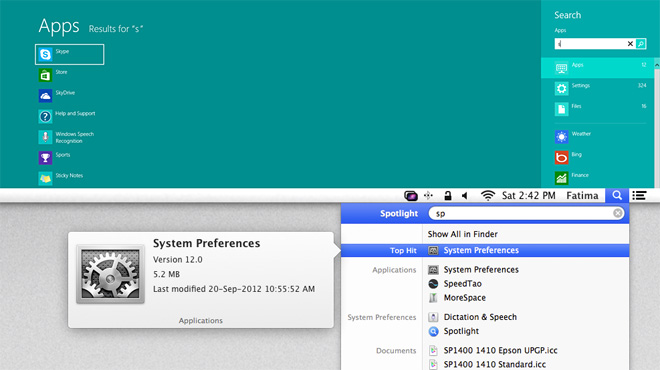
Windows 8 въведе търсене в зависимост от контекстаза приложения, файлове и настройки. Самата функция - наречена Smart Search - всъщност е много интелигентна, но с разделянето на елементи в приложения, настройки и файлове, трябва да знаете под коя категория попада определен елемент, когато решите да го търсите. Функцията за търсене живее в Charms Bar и може да бъде извикана отвсякъде, но има основен недостатък - не можете да я използвате за търсене на папки и трябва да се върнете в изгледа на работния плот и да отворите File Explorer там, за да го направите. Освен това, търсенето все още е толкова добро, колкото винаги, и прави значително по-лесно отварянето на приложение в режим на съвременен интерфейс.
OS X Mountain Lion има Spotlight search - еднакво сложна функция за търсене на файлове и приложения, която ви позволява да търсите в системата си широко, като използвате допълнителни операнди, за да стесните търсенето надолу.
Въпреки че и двете функции за търсене са добри, Spotlightизглежда леко досадно, тъй като запазването на нежелани файлове от него е малко предизвикателство за обикновения потребител, тъй като Spotlight индексира всичко и са необходими знанията на неговите допълнителни операнди, за да скрият нежелани резултати от него. Интелигентното търсене в Windows 8 от друга страна изглежда по-бързо и по-укротено, но превключването между модерния потребителски интерфейс и изгледа на работния плот за търсене в папки и приложения не е това, което можете да наречете удобно.
Монитор на активност срещу мениджър на процеси
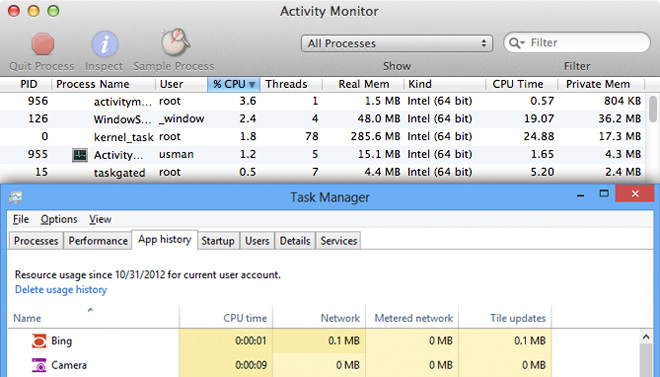
Windows 8 има нов мениджър на задачи; имаопростен изглед и по-сложен детайлен изглед, който да отговаря на нуждите както на средните, така и на енергийните потребители. Новият мениджър на задачи, известен като Process Manager, е отличен; той ви дава отделен изглед на приложения, фонови процеси и процеси в Windows. Можете да видите процесора, диска с памет и използването на мрежата за всеки от тях, но най-доброто от всичко, можете да видите колко данни консумира едно приложение и да прегледате наскоро достъпни приложения от История на приложенията раздел. Управлението на стартиращи елементи също се делегира на мениджъра на процеси с подробности за това колко важен е процесът и специален раздел за преглед на услугите, които в момента се изпълняват.
Монитор на активността в Mountain Lion ви дава по-малкоподробности. Би било несправедливо да се нарече недостатъчен, тъй като той свършва работата за повечето потребители; можете да напуснете приложение и да получите подобни данни за използването на паметта за него, но не дава много повече информация. Използването на процесора и мрежата не е толкова подробно и няма начин да се идентифицират процесите на Mac от него.
Windows винаги е имал по-богат на функции, макар и сложен мениджър на задачи и той е опростен в Windows 8, без да губи функционалност или да намалява количеството предоставена информация.
Дозирана връзка срещу приложения на трети страни
Windows 8 въведе мониторинг на използването на данниполезност, която би трябвало да ви накара да наточите дъги без значение коя операционна система предпочитате. Metered Connections следи колко данни са били използвани за всяка връзка по ваш избор. Възможно е нещо, което ще оцените повече, ако използвате план за данни на таблет, но дори и за вашия работен плот, това е чудесен начин да видите колко данни използвате, особено ако вашият интернет доставчик има месечни ограничения за изтегляне на данни. Mountain Lion няма нищо в това, вградено в операционната система, въпреки че има няколко приложения, които можете да инсталирате, за да постигнете същата функционалност, при условие че цената им не е проблем.
Windows 8 жестове срещу Mac жестове
Windows 8 въведе жестове за навигацияОС; жестовете се различават за сензорни екрани (мислите за таблети) и проследяващи подложки (мислите за лаптопи) и в момента само устройства, които се доставят с Windows 8, го поддържат в момента. Въпреки че след като бъдат пуснати подходящите драйвери на Windows 8 за вашите пътечки, трябва да можете да изведете лентата Charms, лентата с приложения и менюто с десния бутон на мишката с няколко фантазии на китката.
Планинският лъв има по-богат списък от жестове;при условие че имате подложка за песни, вероятно ще ви е по-лесно да се ориентирате в Mountain Lion с жестове, отколкото бихте направили на Windows 8. Потребителите на Windows 8 на устройство с сензорен екран вероятно ще имат по-лесно време, но Mountain Lion има ръба за потребители на проследяваща подложка засега.
Safari срещу Internet Explorer 10
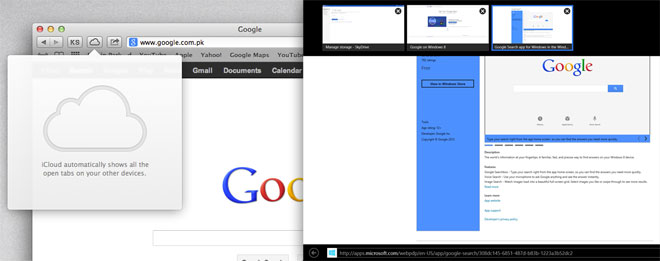
Internet Explorer 10 догонва други,по-популярни браузъри, с добавена поддръжка за HMTL5 формуляри, плъзгане и пускане, визуализации на връзки, допълнителния слой сигурност, добавен от SmartScreen, Не проследявайте и проверка на правописа. По същия начин и Safari 6.0.2 имаше малко възможности да се справи с добавянето на Omnibar и функцията Do Not Track.
И двата браузъра дори изчезват нещата, когато става въпросфункции и честно казано, истинската война на браузъра, за да се води, би била срещу Chrome или Firefox. Safari ви позволява да изпращате раздели до Safari в iOS и когато се опитвате да преодолеете разликата между десктоп и таблет, функции като този въпрос.
заключение
Както бе споменато в началото, тази публикация не есравнете една операционна система с друга. Той сравнява как всяка операционна система е внедрила определена функция в себе си. Изводът тук е, че основният ремонт на интерфейса, през който е преминал Windows 8, до известна степен е повлиял върху изпълнението на новите му функции. OS X все още има по-сплотено усещане към набора си от функции, макар че разликата между работния му компютър и операционната система на таблета е по-голяма в сравнение с Windows 8, което елиминира изцяло тази празнина.
Определено има някои отлични нови функциив Windows 8, които потребителите на OS X може да искат, но също така, потребителите на Windows 8 може да харесат някои функции от OS X. Windows 8 ще има по-дълга крива на обучение за мнозина; въвеждането на няколко нови функции в нов потребителски интерфейс и тяхното последващо изпълнение може да бъде източник на разочарование за онези, които не се адаптират лесно да се променят. За разлика от тях, OS X Mountain Lion няма крива на учене, която е толкова стръмна, като потребителите, идващи от предишни версии, могат да адаптират и използват новите си функции лесно. Затова първият извод, който трябва да направя тук, е, че Windows 8 има страхотни функции, но начинът, по който функционират сега, ученето и свикването им ще бъде предизвикателство.
По отношение на сближаването на таблети и персонални компютри,Windows 8 изглежда го прави, като предоставя една и съща платформа и за двата типа устройства, като гарантира, че приложенията, които имате на разположение и на двете устройства, са еднакви с не толкова пиксел разлика. Изглежда, че погледнете как данните в приложенията не могат да се синхронизират в момента, но архивирането на файлове в Skydrive би трябвало да помогне за намаляване на проблема. Това обаче не го решава изцяло, тъй като количеството пространство, което имате във вашия Skydrive, безплатно или по друг начин, винаги ще бъде ограничено. В някои случаи наистина трябва да архивирате данни за приложенията, а не файловете, и там има пропаднала празнина в Windows 8.
Като по-положителна бележка, Windows 8 не е ужасът, който мнозина си въобразяват. Към него има хълцане и в това няма съмнение, но някои функции като измерени връзки, Bitlocker,Мениджърът на процеси, История на файловете, екранът за вход, Windows Store и дори модерният потребителски интерфейс си заслужават няколкото сълзи, които ще пролеете през процеса на обучение.
Това, което се нуждае от незабавно внимание и вероятноНай-неудобно за потребителите е постоянното прескачане между модерния потребителски интерфейс и класическия работен плот. И накрая, скоростта на приемане на Surface в частност и на други таблети с Windows 8 ще повлияе на това колко добре се приема ОС. Има вероятност потребителите с таблет с Windows 8 да реагират по-добре на компютър с Windows 8.

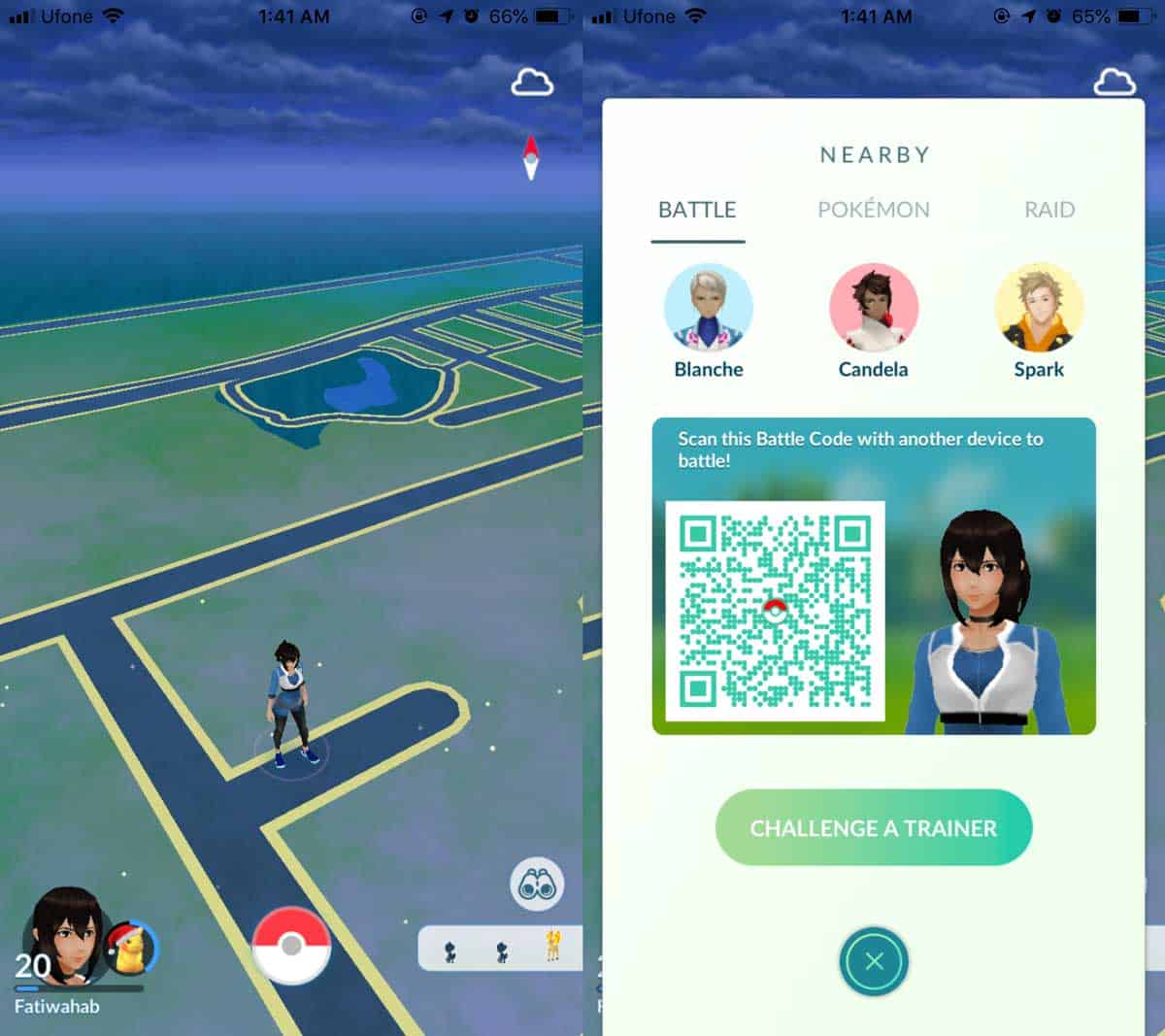











Коментари